FAQ Rittal webshop
1. Le stock
2. Login
4. Modifier mon adresse de livraison
6. Convertir la commande en fichier excel
7. Gestion des droits des utilisateurs
1. Comment consulter le stock de nos produits via notre site web ?
Notre site Web existant a acquis des fonctionnalités supplémentaires grâce à la mise en œuvre de la boutique en ligne. Il est désormais possible de consulter à tout moment le stock de chaque produit sur le site de Rittal Belgium.
Si vous souhaitez vérifier le stock de l'un de nos produits Rittal, naviguez dans le menu de sélection « PRODUITS » jusqu'à l'article souhaité sur notre site Web. À droite de la photo du produit, vous pouvez voir immédiatement la quantité en stock de cet article dans notre entrepôt à Lokeren.
La première date de livraison possible est également toujours indiquée. Bien entendu, cela dépend aussi de la localisation de votre entreprise et de la tournée de livraison convenue.
↓ Photo : consulter le stock et les délais de livraison
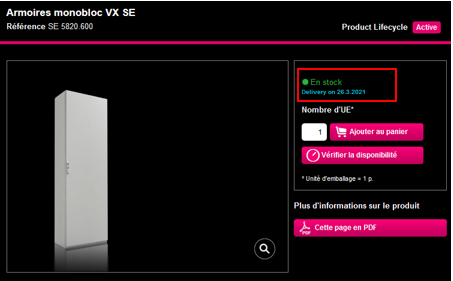
Avez-vous besoin de plusieurs produits et souhaitez-vous savoir quand ils seront disponibles ? Saisissez alors le nombre de produits désirés et cliquez sur « vérifier la disponibilité ». Vous voyez immédiatement combien d’exemplaires peuvent être livrés tout de suite et quand le reste de la quantité demandée sera disponible.
↓ Photo : vérifier les délais de livraison fractionnés.
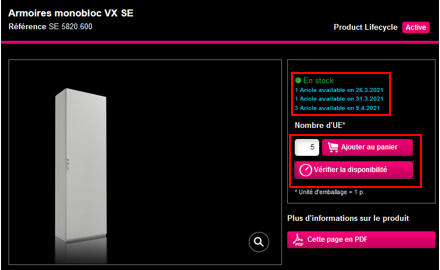
2. Comment puis-je obtenir un identifiant pour la boutique en ligne rittal
Vous n’avez pas encore d’identifiant pour notre boutique en ligne ? Vous devez tout d’abord vous inscrire. Il faut pour cela vous rendre sur le site web rittal.be et, une fois là, appuyer sur le bouton « MY RITTAL ». Il apparaît alors l’écran d’inscription à la boutique en ligne Rittal. En bas de l’écran on vous propose de « S’inscrire ». Vous êtes alors immédiatement dirigé vers le formulaire à remplir avec vos données client et un mot de passe au choix.
↓ Photo : saisie des données client
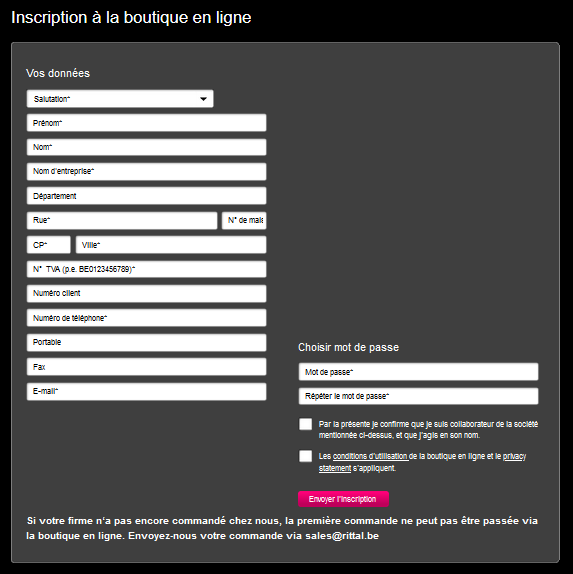
ATTENTION : Si votre entreprise n'a pas encore commandé chez nous, la première commande ne peut être passée via la boutique en ligne. Envoyez votre commande à l’adresse sales@rittal.be
Une fois votre inscription envoyée, notre service financier vérifiera certains paramètres. Lorsque ces derniers s’avèrent positifs, vous recevez un courriel avec un lien de confirmation permettant d’activer votre compte.
↓ Photo : Confirmation de l'adresse e-mail spécifiée, via un lien que nous vous enverrons par courriel.
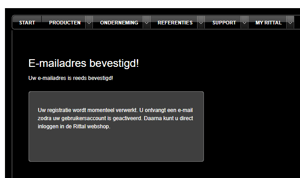
Si vous n'avez pas encore reçu de courriel avec un lien de confirmation, il n'est pas (encore) possible de vous connecter à notre boutique en ligne et de passer commande.
↓ Photo : la connexion n'est pas possible sans confirmation du compte..
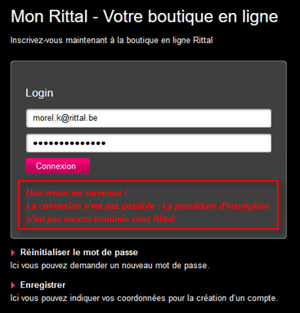
Après une confirmation réussie, nous vous envoyons un courriel pour vous informer que votre compte a été activé avec succès.
↑ En haut
3. Comment puis-je ajouter des produits à mon panier ?
Il y a 5 façons d'ajouter des produits au panier de la boutique en ligne Rittal.
Façon 1 : via le Site Web RITTAL.BE - sélection de produits
Pour tous les produits de notre site, vous avez la possibilité de les placer dans le panier, avec la quantité souhaitée, via un bouton « Ajouter au panier », qui se trouve généralement à côté de la photo du produit.
↓ Ajouter le produit au panier depuis le site Web de Rittal.
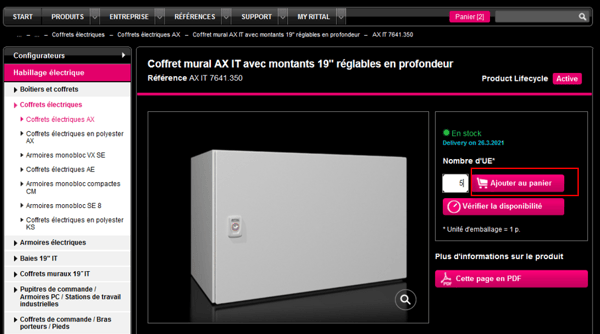
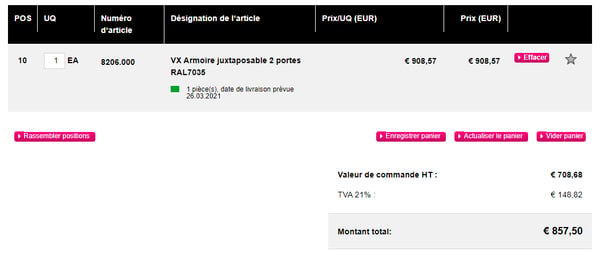
Façon 2 : en saisissant le numéro d'article directement dans votre panier
Lorsque vous accédez directement à votre panier via le bouton rose « panier » du site rittal.be, vous pouvez également saisir immédiatement un numéro d'article avec la quantité souhaitée.
↓ Saisissez immédiatement le numéro d'article et la quantité
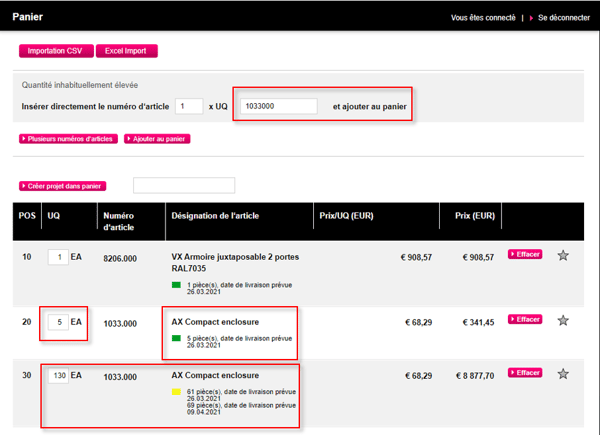
Façon 3 : via l’importation de fichiers excel
Vous voulez, par ex., importer la liste Excel ci-dessous. Qu’avez-vous besoin comme paramètres ? Le numéro d’article et la quantité.
Allez dans Excel ; sélectionnez ces 2 colonnes et copiez-les (copier/coller) dans le champ de texte à côté de « Copier et coller ».
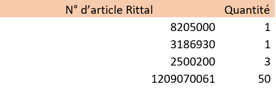
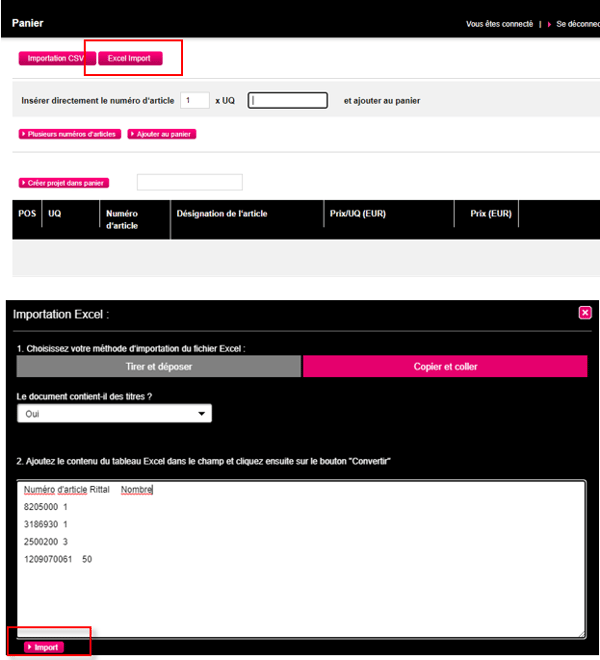
Appuyez à présent sur « Import » et sélectionnez les colonnes souhaitées.
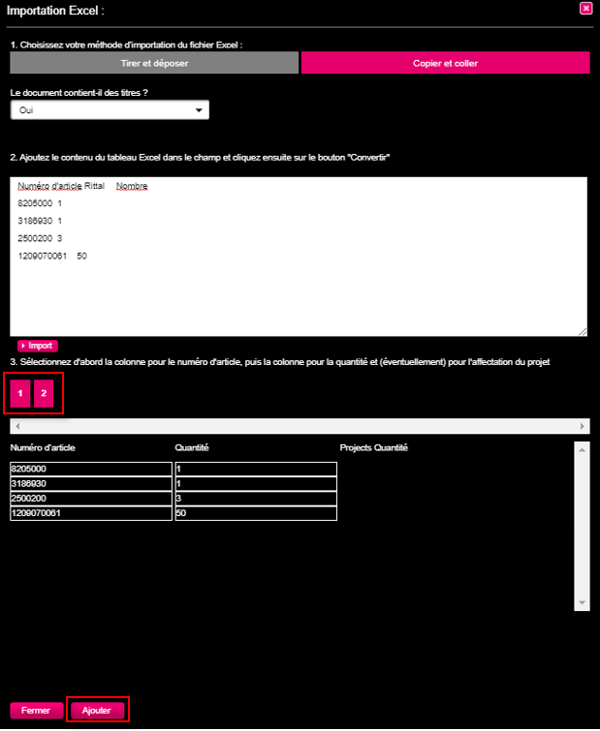
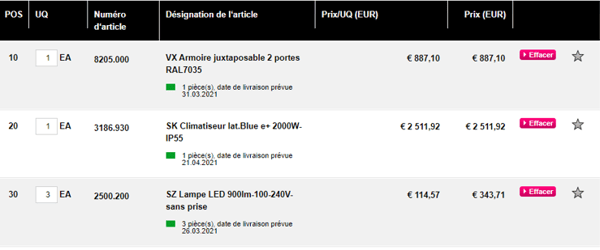
Façon 4 : en appelant des listes d’aide-mémoire
Si vous passez à plusieurs reprises des commandes pour les mêmes produits, vous pouvez enregistrer cette liste de commandes et la rappeler comme liste d’aide-mémoire à l'avenir.
Voir FAQ Comment puis-je commander rapidement des produits via la boutique en ligne rittal ?
Façon 5 : en rappelant des offres et des commandes anciennes
Si vous nous avez demandé une offre, cette dernière aura un numéro d’offre. Si vous êtes d'accord avec l’offre, vous pouvez entrer son numéro dans la boutique en ligne et les produits seront placés, à partir de l’offre, dans votre panier.
Vous pouvez faire de même avec des commandes anciennes ou en cours ; en saisissant le numéro de commande, vous pouvez placer à nouveau ces produits dans votre panier.
Les menus « Suivi des offres » et « Suivi des commandes » se trouvent sur la page d'accueil de la boutique en ligne.
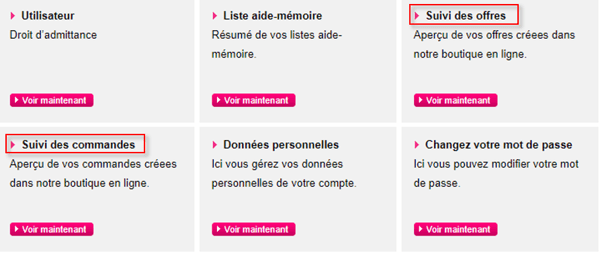
↑ Photo : menus « Suivi des offres » et « Suivi des commandes » via la page d'accueil de la boutique en ligne Rittal
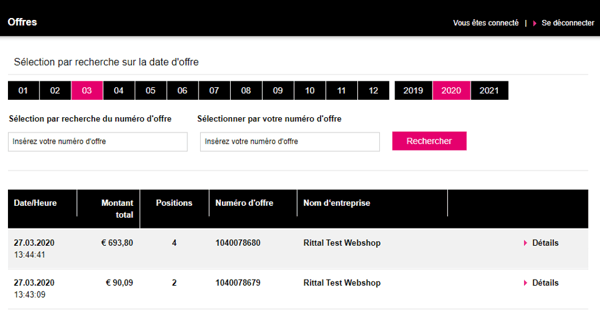
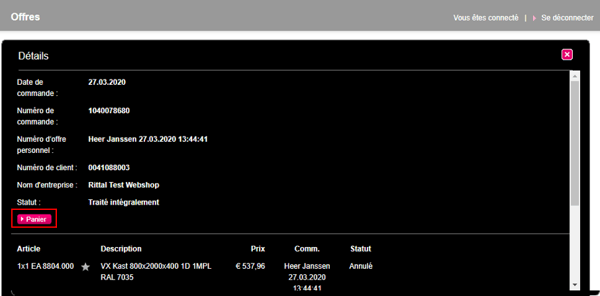
↓ Photo : sélection d’une commande en cours ou ancienne
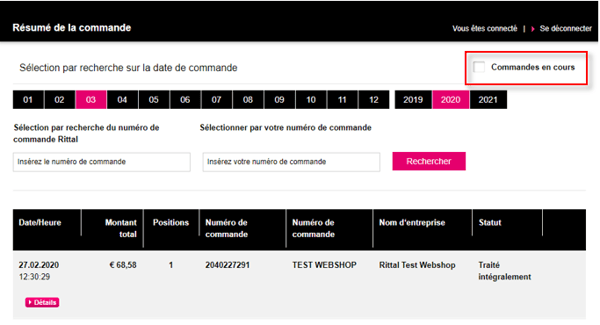
ATTENTION : N’oubliez pas de cocher la case « Commandes en cours » si vous désirez consulter d’anciennes commandes.
Cliquez ici encore sur ‘Détails’ et ajoutez ces derniers au panier.
↑ En haut
4. Comment puis-je modifier mon adresse de livraison dans la boutique en ligne rittal ?
Pour éviter que l’on puisse se faire livrer des produits Rittal n’importe où via notre boutique en ligne, nous travaillons avec des adresses de livraison fixes par client.
Si vous désirez modifier cette adresse pour une raison sérieuse, cela ne peut être fait que par le service client Rittal.
Dès lors, si vous souhaitez modifier l'une de vos adresses de livraison ou en ajouter une nouvelle, veuillez contacter notre service client. Ceci peut se faire en téléphonant au numéro : 09/353.91.45 ou en nous adressant tout simplement un e-mail.
↑ En haut
5. Comment puis-je commander rapidement des produits via la boutique en ligne rittal ?
Vous pouvez vous connecter à la boutique en ligne Rittal en cliquant sur « MY RITTAL » sur notre site Web, www.rittal.be. Vous êtes alors dirigé vers la page d'accueil de notre boutique en ligne. Celle-ci vous donne un aperçu des principales fonctionnalités. L'une des options est de travailler avec des listes d’aide-mémoire. Celles-ci sont très faciles à créer et à réutiliser.
Pour créer une liste de produits pour la première fois, accédez à votre panier. Remplissez ce dernier avec les produits dont vous avez régulièrement besoin et que vous souhaitez conserver dans une liste.
↓ Photo : création d’une liste de commandes

Lorsque votre liste est complète, cliquez en bas sur le champ « Enregistrer panier ». Il apparaît à présent un champ supplémentaire, en haut, où vous pourrez entrer le nom de votre liste, avec quelques commentaires d'accompagnement. On utilise la plupart du temps le nom du projet. Cliquez sur « enregistrer le panier », au-dessus, et votre liste de commandes sera sauvegardée et réutilisable plus tard.
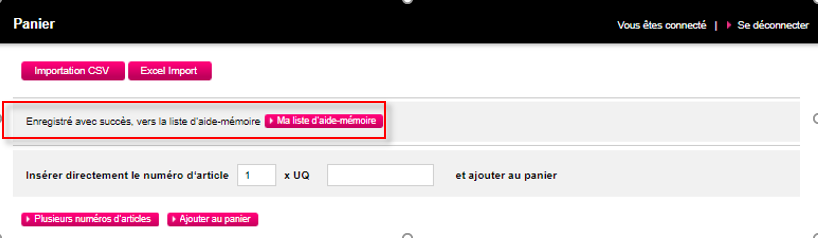
Voulez-vous rappeler cette liste ? Rendez-vous ensuite sur la page d'accueil de la boutique en ligne via le bouton « MY RITTAL » de notre site rittal.be. Ici vous voyez le cadre « Listes d’aide-mémoire ».
ATTENTION : Cliquez sur « Retour » en bas à gauche pour quitter cette nomenclature de listes et revenir à la page d'accueil de la boutique en ligne.
Si vous souhaitez utiliser la liste, cliquez sur « Afficher le contenu » et votre liste s’affichera.
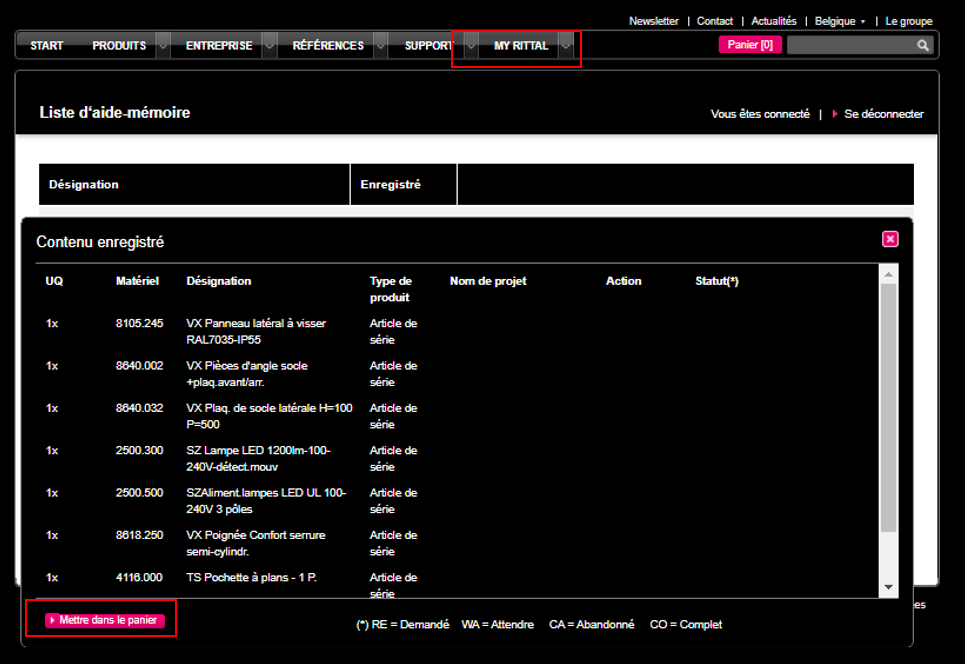
↑ En haut
6. Convertir la commande en fichier excel :
Vous désirez un fichier Excel de votre commande. C’est possible…
Via « commandes » dans le menu principal vous aboutissez au « synoptique des commandes ». En saisissant le mois et l’année, vous obtenez une liste des commandes passées au cours de cette période. Sélectionnez une commande en cliquant sur « Détails ».
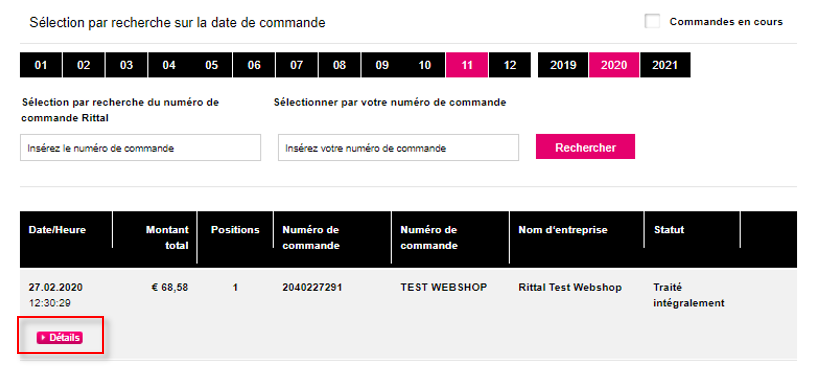
↓ Photo : vous obtenez alors toutes les informations concernant la commande passée :
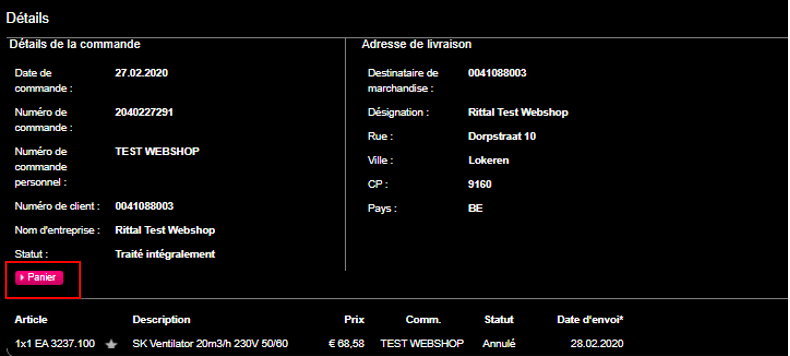
Cliquez sur « Panier » pour placer ces produits dans votre nouveau panier.
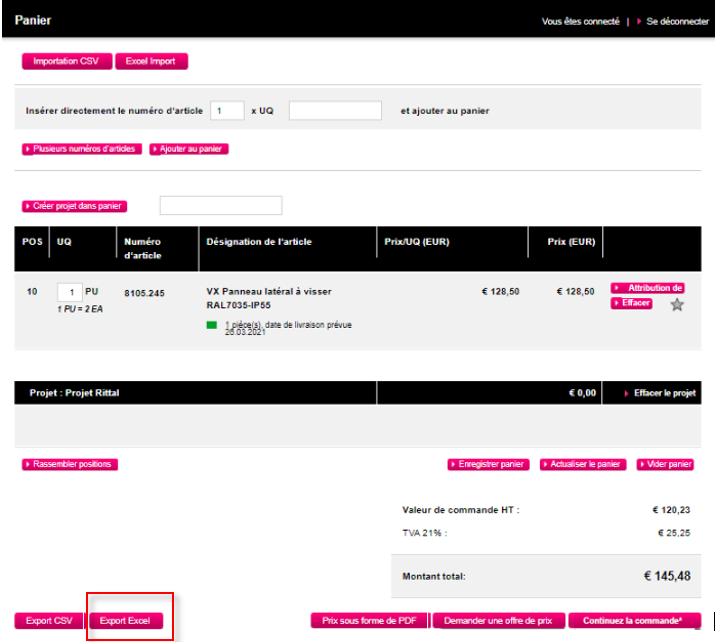
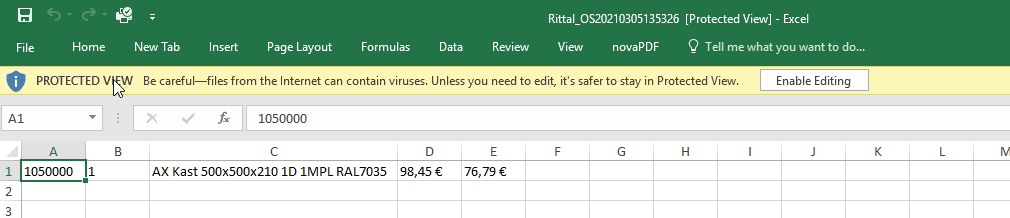
↑ En haut
7. Gestion des droits des utilisateurs
Cette option disponible sur la page de connexion standard vous permet de gérer les droits de tous les utilisateurs de votre organisation. Généralement, une seule personne est désignée comme administrateur (ADMIN). Il/elle a tous les droits et peut donc modifier tout ce qui concerne les autres utilisateurs. Cette personne est également l’interlocuteur de Rittal s’il y a une question. Si un employé quitte l’organisation, Rittal devra en être averti afin de pouvoir bloquer toute connexion via son adresse mail. En tant que client, vous n’avez pas la possibilité de supprimer des contacts, mais pouvez néanmoins supprimer tous les privilèges d’une personne pour que celle-ci ne puisse plus rien voir ni placer de commandes !
Lorsqu’il n’y a qu’une seule personne de contact pour la boutique en ligne, elle aura automatiquement tous les droits. Si vous ajoutez plusieurs personnes, vous pouvez soit donner tous les droits à tout le monde, soit désigner un administrateur.
L’administrateur possède alors le statut « ADMIN ».
Dans notre exemple ci-dessous, Jan Janssens est administrateur/utilisateur et Mario uniquement utilisateur.
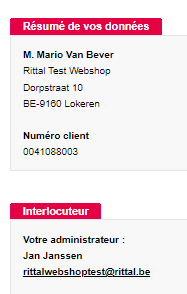
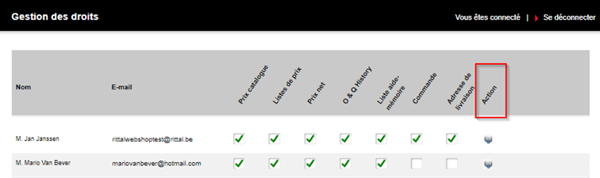
Comment ça marche ?
En tant qu’utilisateur, vous pouvez demander à l’administrateur de modifier vos options. Il en sera averti par un marquage en couleur, ainsi que par un mail avec votre demande. Votre ADMIN pourra alors modifier vos privilèges. Vous recevrez également une copie du mail.
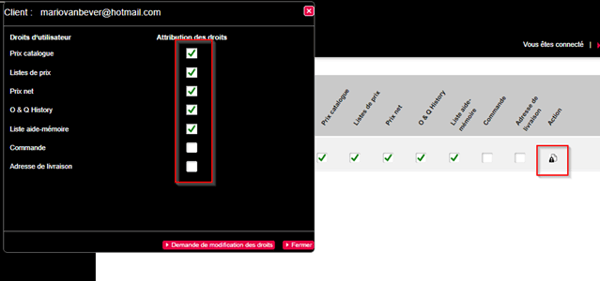
Exemple : cliquez sur le cadenas (à l’extrême droite à côté de votre nom) pour ouvrir une nouvelle fenêtre dans laquelle vous indiquerez votre demande.
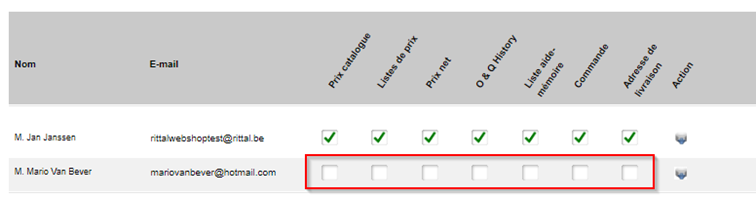
Après cela, votre demande sera signalée dans les droits des utilisateurs par un marquage en couleur.
A la fois votre ADMIN et vous-même recevrez un mail vous demandant de vérifier et valider les modifications.
Tous les contacts autres que l’ADMIN sont créés avec des droits minimaux.
Paramètres / droits minimaux : à quoi ça ressemble ?
Via le menu d’accueil, il reste encore ceci : comme vous pouvez le constater dans l’exemple ci-dessous, il ne reste que 5 options. Vous ne voyez donc plus de prix, ni d’informations de commande.
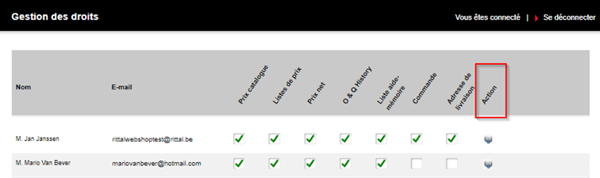
Ci-dessous, un exemple de ce type de mail, adressé ici à l’ADMIN.
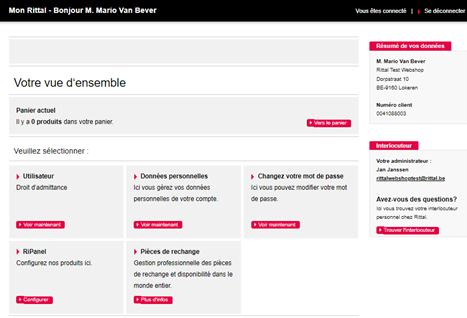
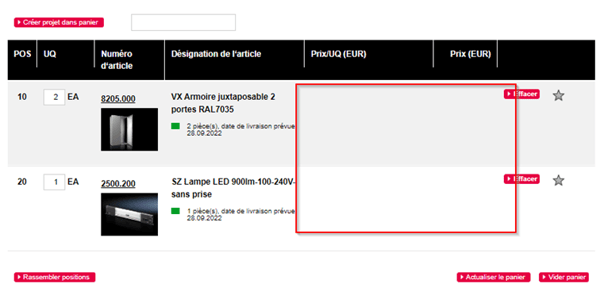
Les modifications réalisées par l’ADMIN sont immédiatement actives. L’utilisateur n’a plus qu’à rafraîchir pour reprendre immédiatement le travail avec de nouvelles possibilités.

Avez-vous d'autres questions sur la boutique en ligne ?
Veuillez contacter notre service clients ou +32 (0)9 353 91 45